Sommaire
Auteur
Actualité
Mise à jour le 26 Dec, 2025
Genshin Impact est un jeu de rôle édité par miHoYo. Dans ce jeu épique, les joueurs peuvent entreprendre un voyage à travers un monde fantastique appelé Teyvat. Il peut fonctionner avec Android, iOS, PlayStation 4/5 et Windows. En tant que jeu libre, ses graphismes splendides et ses intrigues attrayantes permettent aux joueurs d'explorer le monde ouvert de manière aléatoire.
Cependant, ce grand jeu interactif nécessite une grande quantité d'espace de stockage pour être installé ou mis à niveau, ce qui amène les joueurs à recevoir diverses erreurs d'espace de stockage insuffisant lors du téléchargement ou de la mise à niveau de Genshin Impact. Ne t'inquiète pas. EaseUS vous expliquera comment éliminer l'erreur « Espace de stockage insuffisant Genshin Impact » sur votre PC/Android/iPhone dans cette directive.

Combien d'espace de stockage Genshin Impact occupe- t-il
L'espace de stockage requis pour Genshin Impact peut varier selon la plateforme sur laquelle vous jouez. Voici les exigences approximatives en matière de stockage pour différentes plates-formes :
- PC Windows : Environ 70 Go au total. Bien que ce jeu ne nécessite que 304 Mo lorsque vous l'installez. Il y a 64,5 Go de données et de ressources de jeu qui doivent être téléchargées lorsque vous exécutez Genshin Impact pour la première fois.
- Appareils mobiles (Android/iOS) : environ 16 Go au total (version 2.4). Le téléchargement de ce jeu utilisera 616 Mo pour l'application et environ 15 Go pour les données et les ressources.
- PS4/PS5 : environ 70 Go au total. Ce jeu ne nécessite que 30 Go d'espace de stockage sur une console PlayStation, mais les joueurs peuvent utiliser plus d'espace pour installer et charger ses données.
Vous savez maintenant combien d'espace de stockage Genshin Impact prend sur différentes plates-formes. Si vous souhaitez installer Genshin Impact mais que votre espace libre n'est pas suffisant, continuez à lire et découvrez comment y remédier dans la partie suivante.
Explorez d'autres tailles de fichiers de jeux très acclamés :
Partagez cette directive complète avec les utilisateurs qui souhaitent profiter de ce jeu mais qui ne disposent pas de suffisamment d'espace de stockage sur vos plateformes sociales :
Comment réparer un espace de stockage insuffisant Genshin Impact – PC/Android/iPhone
Dans cette section, nous aborderons plusieurs méthodes qui peuvent résoudre le problème « Espace de stockage insuffisant Genshin Impact » sur les PC, les appareils Android et les iPhones. Ensuite, vous pouvez télécharger avec succès Genshin Impact et bénéficier de vitesses de lecture et d'écriture améliorées, d'une latence réduite et d'une expérience de jeu plus fluide.
Examinons maintenant de plus près ces solutions :
Partie 1. Espace insuffisant sur PC
Résoudre cette erreur d'espace insuffisant pourrait être épuisant. Par conséquent, nous présenterons la meilleure solution - EaseUS Partition Master Professional. Cette application puissante fournit des informations approfondies sur vos disques durs et plus de 4 procédures sophistiquées de nettoyage en profondeur, optimisant l'espace de stockage et garantissant un système ultra-rapide et réactif. Poursuivez votre lecture et découvrez plus de détails sur ses quatre fonctionnalités puissantes.
Méthode 1. Libérer de l'espace sur le disque dur
Pour PC, les joueurs peuvent supprimer les applications et programmes inutiles pour libérer de l'espace sur leurs disques durs. EaseUS Partition Master fournit un outil utile - Space Analyzer, qui peut analyser l'intégralité du disque, afficher l'utilisation détaillée de l'espace et permettre aux utilisateurs de modifier ou de supprimer ces programmes et fichiers. Cela élimine le besoin de transferts de données vers un autre lecteur ou le processus fastidieux de réinstallation des jeux. De plus, l'extension de l'espace disque dur vous permet de stocker plus de jeux.
Étapes rapides pour nettoyer les disques durs :
Étape 1. Lancez EaseUS Partition Master et accédez à « Découvrir ». Recherchez et téléchargez « Analyseur d'espace » sous Outils fréquemment utilisés.

Étape 2. Dans la fenêtre contextuelle Space Analyzer, sélectionnez le disque cible à analyser et cliquez sur « Analyser » dans le coin supérieur droit.

Étape 3. Attendez un moment et vous verrez les données détaillées. Vous pouvez cliquer sur « Dossier/Fichier » pour afficher les différents types de données et cliquer sur la petite icône de dossier pour voir plus d'informations à l'intérieur du fichier.

Méthode 2. Étendre l'espace disque C
Généralement, les utilisateurs définiront le lecteur C comme destination de téléchargement des gros jeux. Ainsi, l'espace disque C sera bientôt épuisé. Heureusement, avec l'aide des fonctions « Redimensionner/Déplacer » et « Allouer de l'espace » d'EaseUS Partition Master, les utilisateurs peuvent facilement déplacer l'espace libre d'autres partitions (adjacentes et non adjacentes) vers le lecteur C. Vérifiez les étapes faciles ci-dessous :
Option 1. Étendre le lecteur Système C grâce à l'espace non alloué
- Cliquez avec le bouton droit de la souris sur le lecteur C: et sélectionnez « Redimensionner/Déplacer ».
- Faites glisser l'extrémité de la partition système vers l'espace non alloué à l'ajouter au lecteur C: puis cliquez sur « OK ».
- Cliquez sur « Exécuter la tâche » et « Appliquer » pour exécuter les opérations et étendre le lecteur C.
Option 2. Étendre le lecteur System C sans espace non alloué
- Cliquez avec le bouton droit de la souris sur une grande partition avec suffisamment d'espace libre sur le disque système, puis sélectionnez « Allouer de l'espace ».
- Sélectionnez le lecteur système à la section Allocation d'espace de ( * ) à, et faites glisser l'extrémité du lecteur système C dans l'espace non alloué. Cliquez sur « OK » pour confirmer.
- Cliquez sur « Exécuter la tâche », la liste des opérations en cours s'affichera, puis cliquez sur « Appliquer » pour enregistrer les modifications et étendre le lecteur C.
0:00-0:26 Étendre le lecteur système avec de l'espace non alloué; 0:27-0:58 Étendre le lecteur système sans espace non alloué.
Méthode 3. Déplacer Genshin Impact vers une autre partition
Si vous n'avez qu'un seul disque dur, vous pouvez transférer Genshin vers une autre partition avec suffisamment d'espace libre en toute sécurité. Ne t'inquiète pas. L'outil « App Move » d'EaseUS Partition Master n'entraînera aucune perte de données pendant le processus. Voici ce que vous devez faire :
Étape 1. Lancez EaseUS Partition Master, accédez à la section Découvrir et cliquez sur « AppMove » pour activer cette fonctionnalité.
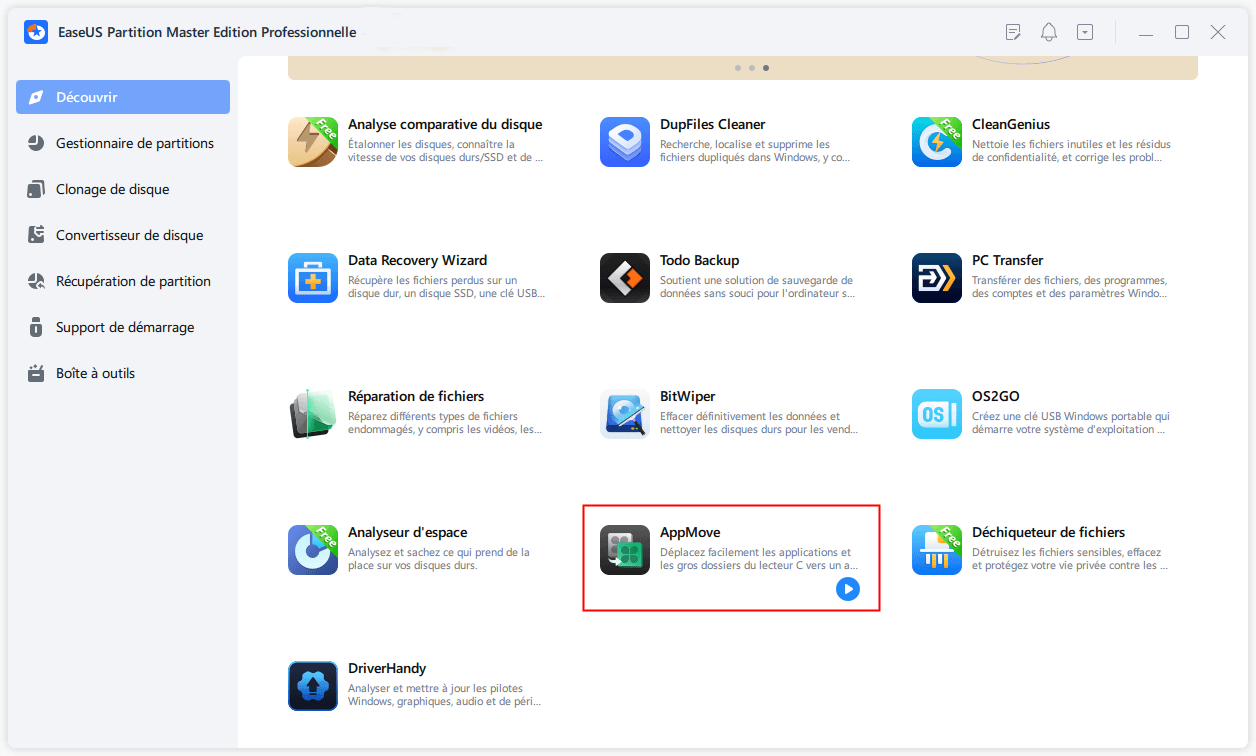
Étape 2. Une fois AppMove ouvert, cliquez sur « Migration d'application » et cliquez sur « Commencer » pour commencer le processus de migration d'application.
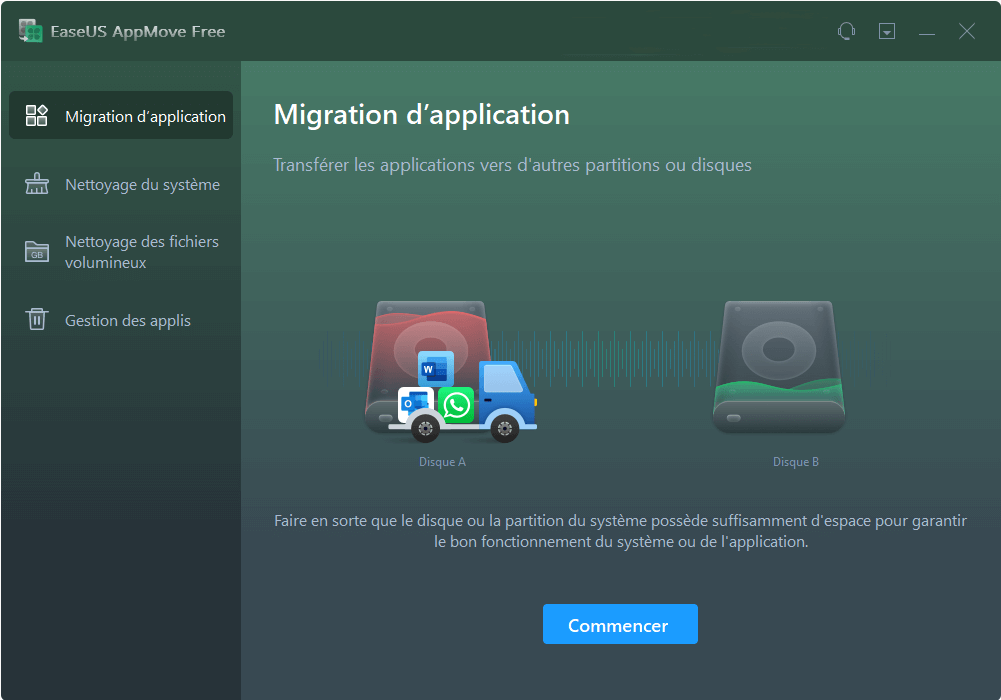
Étape 3. Sélectionnez les applications installées, les gros programmes et même les jeux que vous souhaitez déplacer, puis parcourez pour sélectionner un lecteur ou une partition cible comme destination à côté de la section Migrer vers. Ensuite, cliquez sur « Transférer » pour commencer à transférer vos applications.
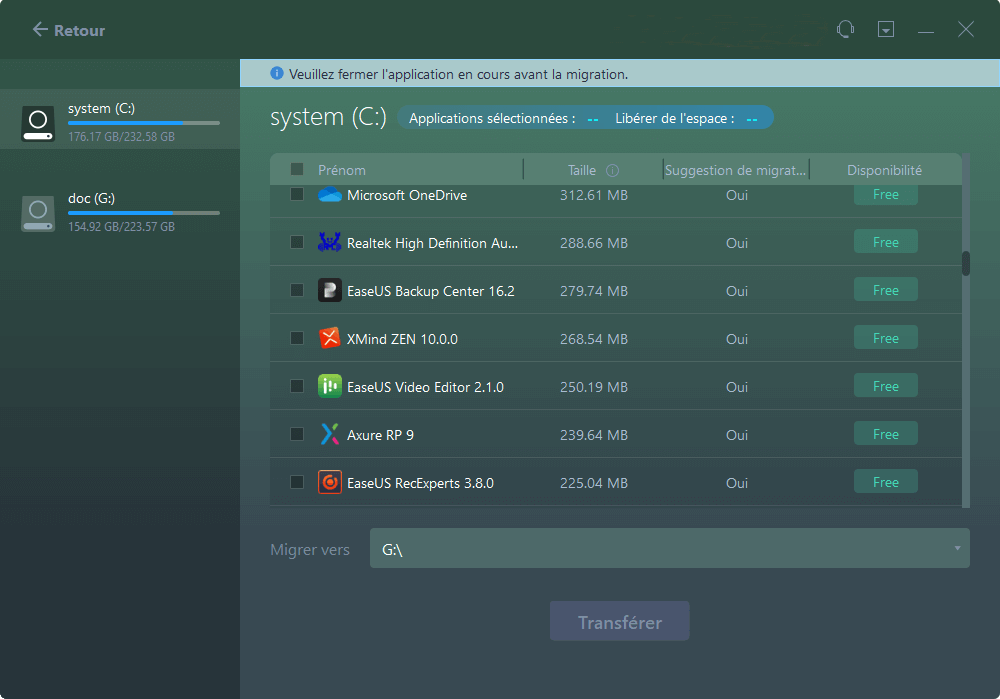
Méthode 4. Étendre l'espace du disque C avec le 2ème disque
Il est temps d'examiner vos périphériques de stockage lorsque vous rencontrez des problèmes d'espace insuffisant. Par conséquent, une autre façon de remédier à un espace insuffisant consiste à ajouter un nouveau disque dur externe à votre PC pour augmenter la capacité de stockage. Le SSD externe pour les jeux peut vous aider à choisir un disque dur approprié.
Voici un guide qui peut vous aider à installer et initialiser un nouveau disque dur en peu de temps :
🚩 Lire aussi : Comment installer un nouveau disque dur/SSD [Guide complet]
Ensuite, vous pouvez appliquer l'Méthode « Étendre le lecteur C avec le 2e disque » d'EaseUS Partition Master pour étendre le lecteur C avec le deuxième lecteur. Cette fonctionnalité détectera les fichiers et programmes volumineux sur votre disque C, que vous pourrez déplacer vers le deuxième disque dur.
Lancez EaseUS Partition Master et suivez le guide étape par étape ici :
Étape 1. Lancez EaseUS Partition Master, naviguez vers « Gestionnaire de partition », faites un clic droit sur le disque C et sélectionnez « Migration des données ».
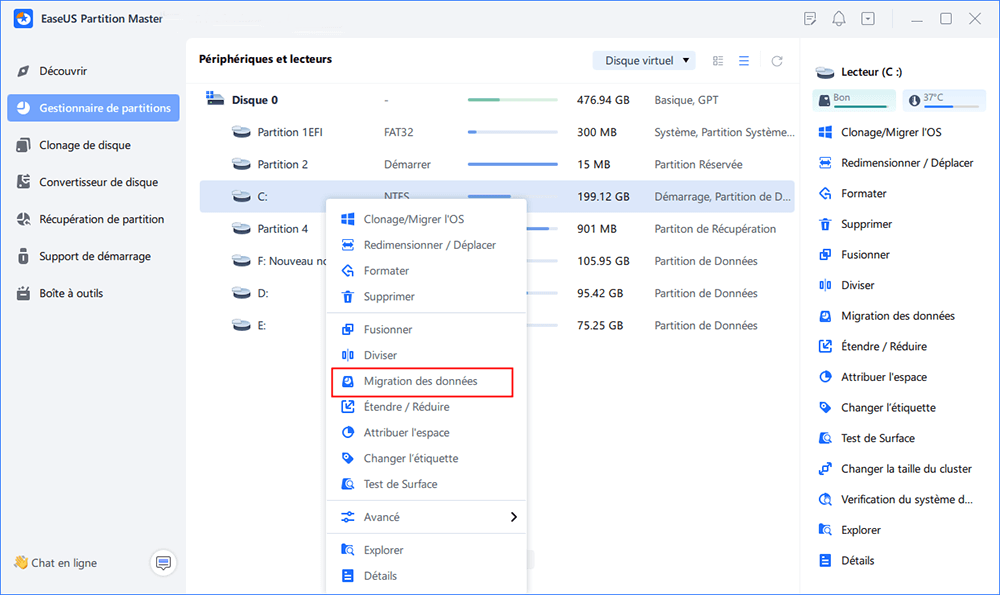
Étape 2. Sélectionnez les données que vous souhaitez migrer et cliquez sur « Suivant » pour continuer.
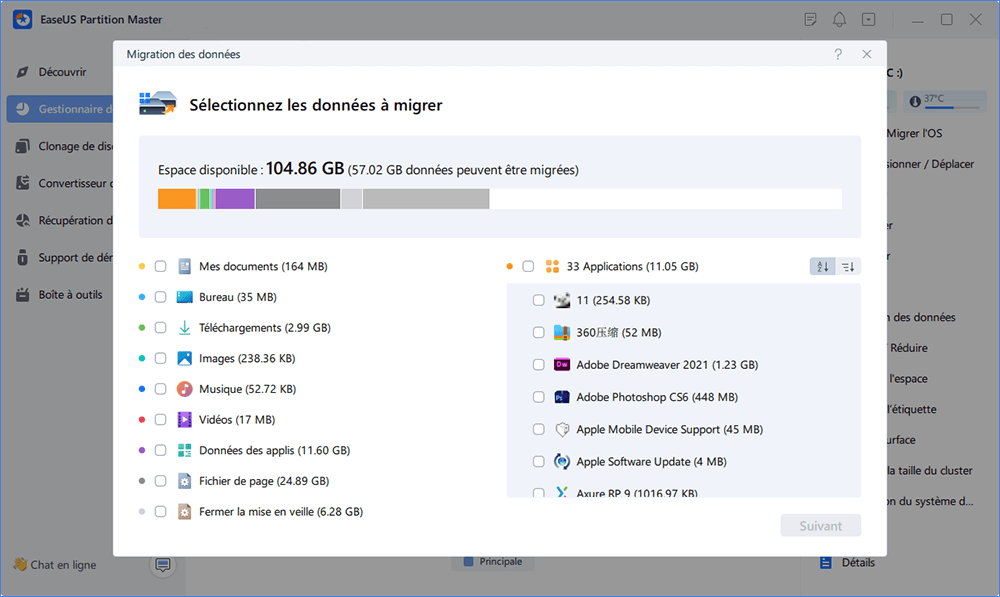
Étape 3. Sélectionnez une partition cible à migrer et cliquez sur « Commencer » pour exécuter la tâche.
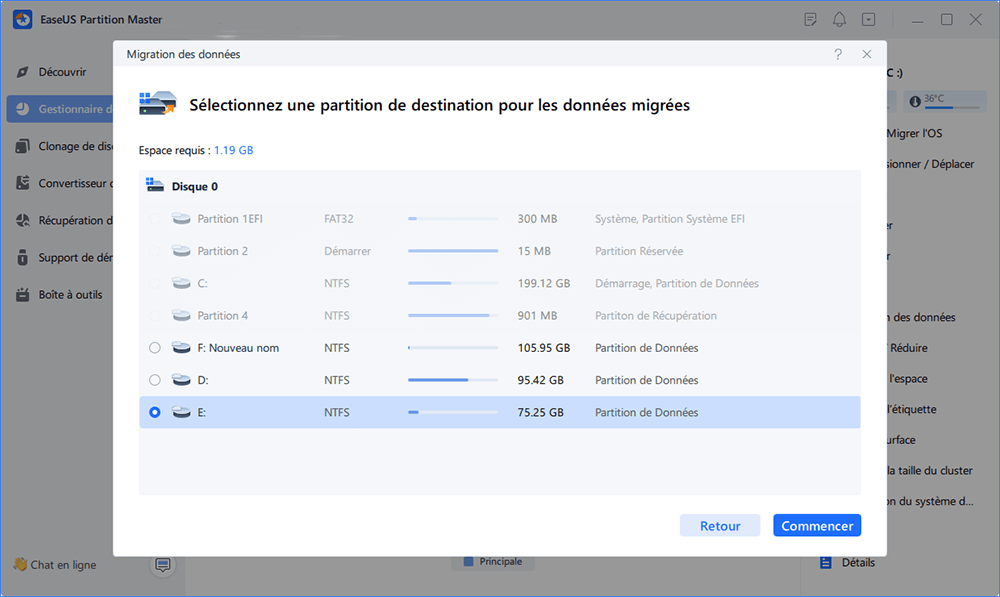
Étape 4. Après la migration, l'espace disponible sur le lecteur C sera augmenté.
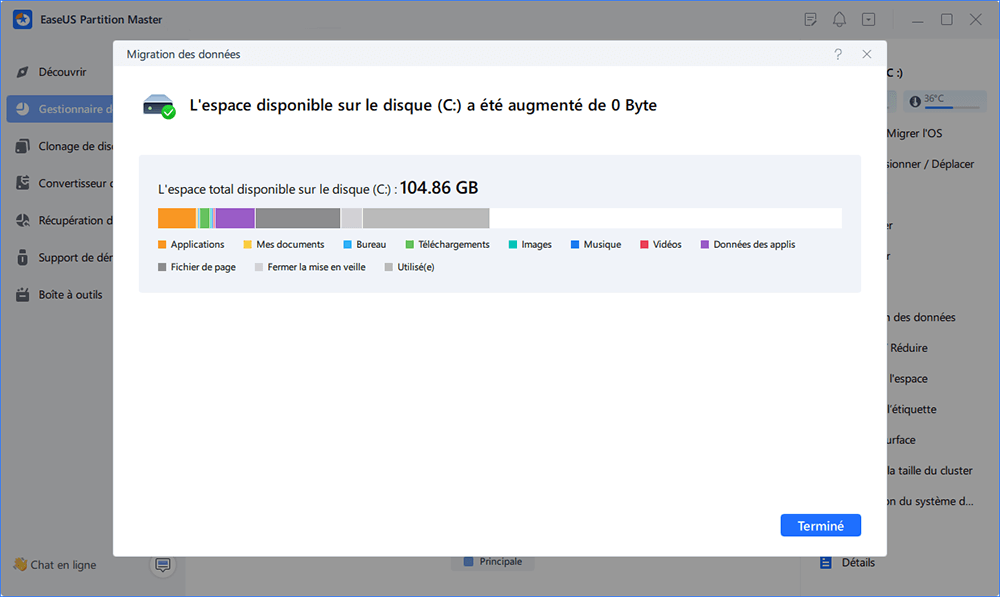
Méthode 5. Cloner le disque dur sur un plus gros
Si vous êtes intrigué par l'espace insuffisant pour les nouveaux jeux, les écrans de chargement interminables et les bégaiements de jeu gênants. Vous pouvez cloner le disque contenant les fichiers, données et ressources téléchargés de Genshin Impact sur un disque de plus grande capacité à l'aide du « Clone OS Disk » d'EaseUS Partition Master sans perdre de données.
Guide étape par étape :
Étape 1. Lancez EaseUS Partition Master, accédez à l'onglet Clonage de disque, sélectionnez « Cloner le disque d'OS » et cliquez sur « Suivant ».

Étape 2. Sélectionnez le nouveau lecteur cible sur lequel vous souhaitez cloner le disque d'OS, puis cliquez sur « Suivant ».

Cliquez sur « Oui » pour confirmer que vous souhaitez poursuivre le processus de clonage du disque d'OS.

Étape 3. Affichez la disposition du disque et cliquez sur « Démarrer » pour lancer le processus de clonage d'OS.

Étape 4. Une fois le processus terminé, vous verrez un message de confirmation vous demandant « si vous souhaitez démarrer l'ordinateur à partir du disque cible cloné ».
- Redémarrer maintenant signifie redémarrer votre PC et configurer l'ordinateur pour démarrer immédiatement le système d'exploitation à partir du nouveau disque.
- Terminé signifie que vous souhaitez apporter les modifications plus tard.

Partie 2. Espace insuffisant sur Android
Si vous souhaitez jouer à Genshin Impact sur votre téléphone Android, vous pouvez prendre les mesures ci-dessous :
Méthode 1. Vider le cache
Cette méthode peut être appliquée lorsque vous avez déjà installé Genshin Impact et que vous souhaitez effectuer des mises à niveau importantes.
Étape 1. Accédez à « Paramètres » > « Applications » > « Gestion des applications ».
Étape 2. Appuyez sur « Autres applications » pour voir une liste complète des applications installées.
Étape 3. Localisez « Genshin Impact » et choisissez « Vider le cache ».
Si vous souhaitez mettre à niveau l'espace de stockage PlayStation, vous trouverez tout ce qu'il faut savoir dans les articles suivants :
Méthode 2. Libérer de l'espace de stockage
Vous n'avez plus d'espace libre pour l'installation de Genshin Impact ? Vous pouvez supprimer certaines applications inutiles sur votre mobile :
Étape 1. Ouvrez « Paramètres » > « À propos du téléphone » > « Stockage ».
Étape 2. Appuyez sur « Nettoyer l'espace de stockage » (Libérez xx Mo).

Étape 3. Confirmez cette action en choisissant « Oui »
Bien entendu, vous pouvez essayer d'utiliser une carte SD sur vos appareils mobiles :
Partie 3. Stockage saturé sur iPhone
Supprimer les applications et programmes inutiles peut libérer considérablement de l'espace de stockage :
Étape 1. Entrez « Réglages» > « Général » > « Stockage [appareil] ».

Étape 2. Faites défiler vers le bas et sélectionnez les applications indésirables.
Étape 3. Appuyez sur l'application et choisissez « Supprimer l'application ».

Conclusion
Cet article contient des réponses précises sur la quantité d'espace de stockage utilisée par Genshin Impact sur diverses plates-formes et propose des solutions disponibles pour aider les utilisateurs à corriger l'espace de stockage insuffisant Genshin Impact sur PC/Android/iPhone. Si vous souhaitez jouer à ce jeu sur votre PC Windows, EaseUS Partition Master est votre ressource incontournable pour résoudre tous les problèmes d'espace insuffisant. Avec son aide, vous pouvez optimiser la gestion de votre espace de stockage et profiter de vues magnifiques dans Genshin Impact.
FAQ sur l'espace de stockage insuffisant Genshin Impact
Si vous trouvez des informations supplémentaires sur l'espace de stockage insuffisant pour Genshin Impact, vous aimeriez parcourir cette partie :
1. Pourquoi Genshin occupe-t-il 70 Go ?
Le fichier de jeu de Genshin Impact est sans aucun doute assez énorme en raison de l'attention portée aux détails par le jeu, en particulier dans la région de Sumeru fraîchement ajoutée. De plus, Genshin Impact propose des mises à jour fréquentes : il publiera une nouvelle version toutes les six à sept semaines.
2. De combien de Go la mise à jour Genshin Impact 4.0 a-t-elle besoin ?
Cela dépend si vous avez déjà installé Genshin Impact. En d'autres termes, la taille du package de ressources de pré-installation pour les PC sera comprise entre 32,0 et 34,2 Go, et la décompression occupera entre 64,0 et 68,4 Go d'espace.
3. Pouvez-vous déplacer Genshin Impact vers une carte SD ?
Oui, vous pouvez déplacer des jeux comme Genshin Impact vers une carte SD. Mettez votre SD dans un lecteur de carte et connectez-la au PC sur lequel Genshin Impact a été installé. Ensuite, continuez à suivre les étapes rapides ici :
Étape 1. Entrez « Explorateur de fichiers » et localisez le dossier Genshin Impact.
Étape 2. Appuyez sur les touches « Ctrl + A » pour sélectionner tous les fichiers de jeu et utilisez les touches « Ctrl + C » pour copier les fichiers sélectionnés dans le presse-papiers.
Étape 3. Ensuite, accédez à la carte SD et appuyez sur les touches « Ctrl + V » pour coller les fichiers Genshin Impact.
4. Comment supprimer le cache dans Genshin Impact ?
Voici un guide simplifié pour vider le cache Genshin Impact sur votre smartphone :
- Appuyez sur « Paramètres » > « App/Applications » > Genshin Impact pour afficher les informations détaillées.
- Sélectionnez « Stockage » sur la page d'informations de Genshin Impact.
- Appuyez sur « Cache » pour terminer.
Comment pouvons-nous vous aider ?
Auteur
Mise à jour par Soleil
Soleil est passionnée d'informatique et a étudié et réalisé des produits. Elle fait partie de l'équipe d'EaseUS depuis 5 ans et se concentre sur la récupération des données, la gestion des partitions et la sauvegarde des données.
Rédigé par Arnaud
Arnaud est spécialisé dans le domaine de la récupération de données, de la gestion de partition, de la sauvegarde de données.
Commentaires sur les produits
-
J'adore le fait que les modifications que vous apportez avec EaseUS Partition Master Free ne sont pas immédiatement appliquées aux disques. Cela facilite grandement la simulation de ce qui se passera une fois que vous aurez effectué tous les changements. Je pense également que l'aspect général et la convivialité d'EaseUS Partition Master Free facilitent tout ce que vous faites avec les partitions de votre ordinateur.
En savoir plus -
Partition Master Free peut redimensionner, déplacer, fusionner, migrer et copier des disques ou des partitions ; convertir en local, changer l'étiquette, défragmenter, vérifier et explorer la partition ; et bien plus encore. Une mise à niveau premium ajoute une assistance technique gratuite et la possibilité de redimensionner des volumes dynamiques.
En savoir plus -
Il ne crée pas d'image à chaud de vos disques et ne les aligne pas, mais comme il est associé à un gestionnaire de partitions, il vous permet d'effectuer plusieurs tâches à la fois, au lieu de simplement cloner des disques. Vous pouvez déplacer les partitions, les redimensionner, les défragmenter, etc., ainsi que les autres outils que vous attendez d'un outil de clonage.
En savoir plus
Articles liés
-
Comment contourner le mot de passe administrateur Windows 10 | Guide 2025
![author icon]() Arnaud 26/12/2025
Arnaud 26/12/2025 -
Format rapide VS format complet, lequel dois-je utiliser ? Vérifier la réponse ici
![author icon]() Arnaud 26/12/2025
Arnaud 26/12/2025 -
Corrigé : l'ordinateur a redémarré à partir d'un BugCheck [2025]
![author icon]() Arnaud 26/12/2025
Arnaud 26/12/2025 -
Meilleur convertisseur FAT32 Téléchargement gratuit [Essayé et gratuit]
![author icon]() Nathalie 26/12/2025
Nathalie 26/12/2025
Sujets d'actualité en 2025
EaseUS Partition Master

La version 20.0 est disponible - prise en charge complète de l'exFAT, partitionnement de disque simplifié et optimisation des performances PC.










